La actualización de Windows es esencial para mantener Windows 11 seguro e instalar nuevas funciones.
Los problemas conocidos de Windows 11 se resuelven con la última versión de las actualizaciones. Y por eso, siempre que tenga problemas para obtener o instalar actualizaciones, los problemas de actualización deben resolverse de forma prioritaria.
Puede haber muchas razones para los problemas con las actualizaciones de Windows. Sin embargo, también hay una serie de cosas que puedes comprobar con antelación.
- Comprueba si tu la conexión a internet funciona bien.
- controlador uw paquete antivirus. Desactive temporalmente la seguridad cuando sea necesario.
- Verifique el establecer fecha y hora en su computadora.
- Asegúrese de no estar conectado a través de un Conexión VPN.
- Controleer espacio disponible en disco en su disco principal, generalmente el disco C. Debe tener al menos 11 GB de espacio disponible en disco para la actualización de Windows 10, luego estará listo. Este espacio en disco es necesario para grandes descargar e instalar actualizaciones.
Si realizó las comprobaciones anteriores y todavía hay problemas de actualización de Windows en Windows 11, siga los consejos a continuación.
La actualización de Windows no funciona en Windows 11
Lo primero que puedes realizar es un solucionador de problemas. Hay varios solucionadores de problemas disponibles en Windows 11. Estos solucionadores de problemas pueden identificar un problema y resolverlo automáticamente cuando sea necesario. También hay un solucionador de problemas de actualización de Windows.
Solucionador de problemas de actualización de Windows
Haga clic derecho en el botón Inicio. Haga clic en Configuración en el menú. Luego haga clic en Sistema a la izquierda y luego en “Solución de problemas”.
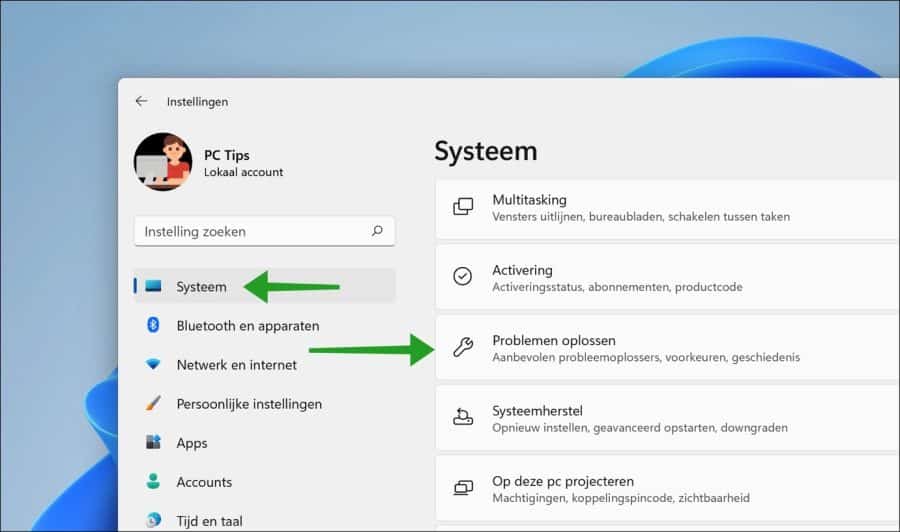
Luego haga clic en "Otros solucionadores de problemas" en la parte inferior.
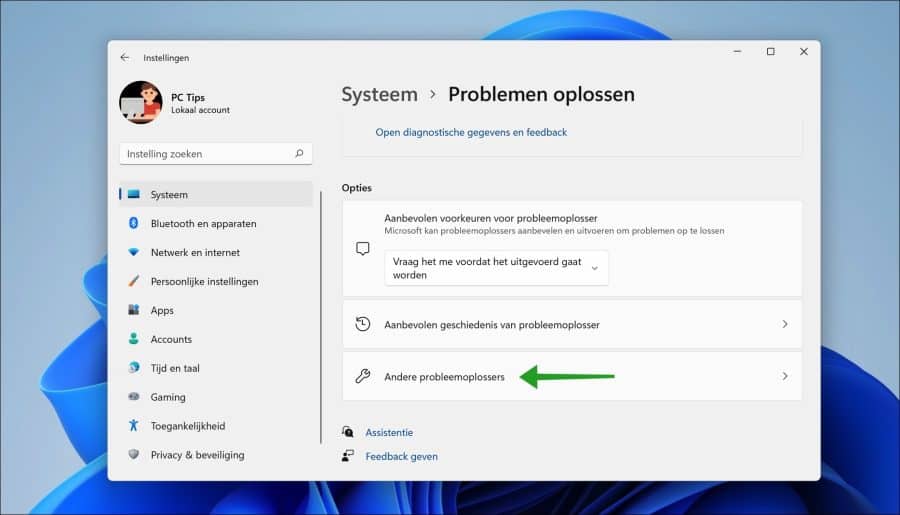
Haga clic en el botón "Ejecutar" a la derecha de "Actualización de Windows" para iniciar el solucionador de problemas de actualización de Windows.
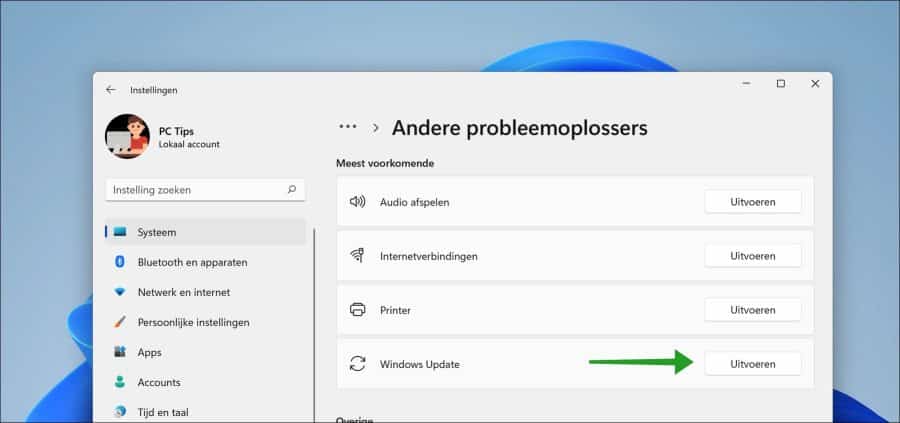
Ahora se inicia automáticamente un diagnóstico para los problemas de actualización de Windows.
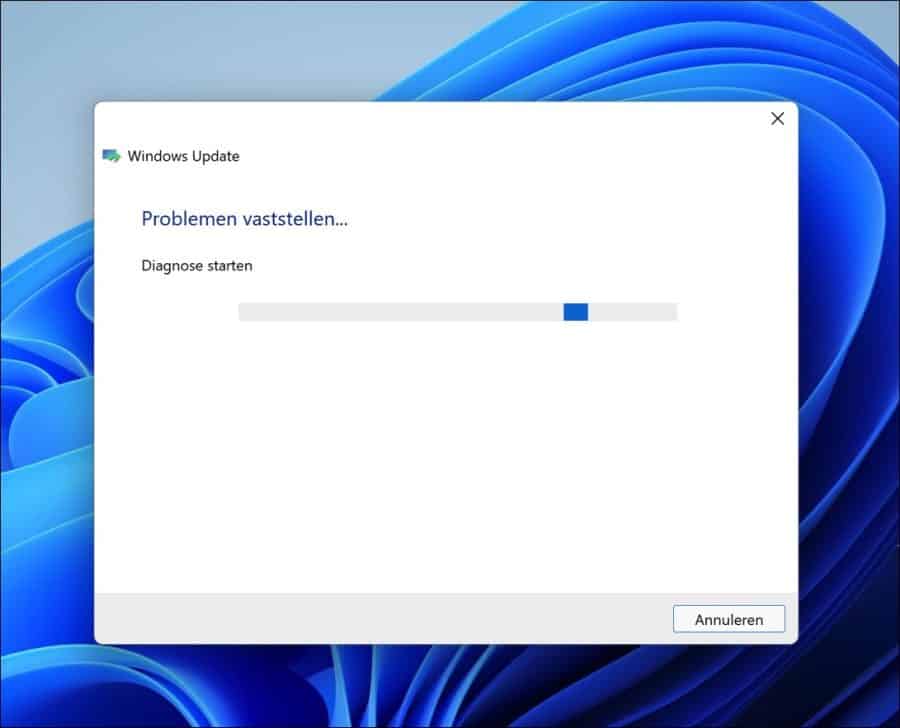
Si se completa la solución de problemas, entonces se han realizado cambios de actualización de Windows en su sistema. Ahora puede ver más información sobre el problema de actualización haciendo clic en el enlace "Ver información detallada".
Si desea continuar, haga clic en Cerrar o haga clic en Sí o No en la pregunta "¿Se resolvió su problema?" Ahora busque actualizaciones de Windows nuevamente.
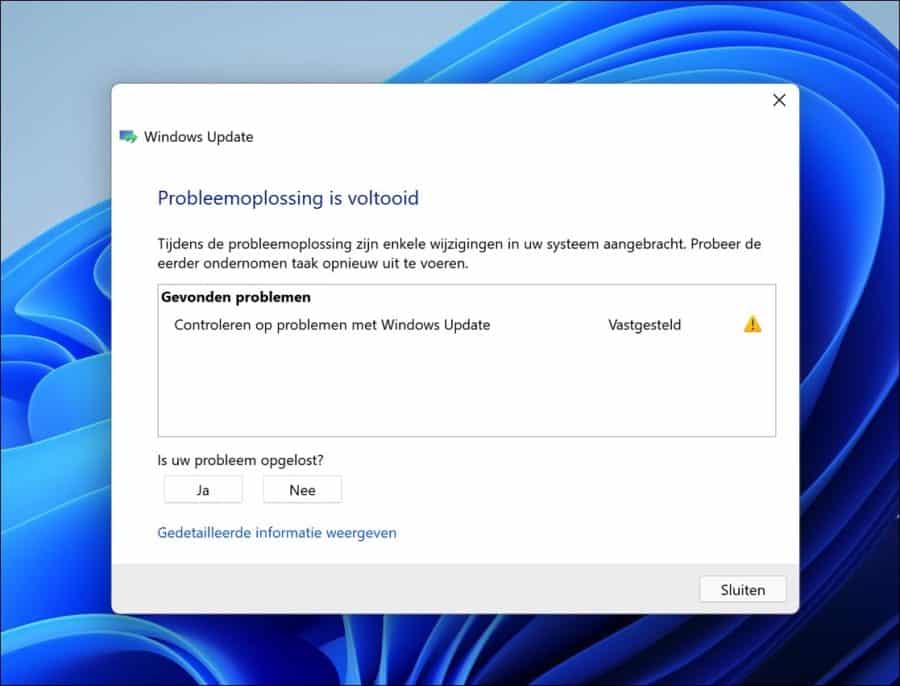
Si el problema aún no se resuelve, continúe con el siguiente consejo.
Ejecutar escaneo SFC
A menudo algo sale mal en las actualizaciones de Windows porque hay problemas de seguridad Los archivos del sistema están dañados.. Los archivos del sistema son necesarios para descargar e instalar actualizaciones y son parte de Windows 11.
Si estos archivos no funcionan correctamente, por ejemplo porque han sido reemplazados por otro proceso o dañados por una aplicación, deberá restaurarlos.
Puede restaurar archivos con SFC. SFC significa System File Checker y escaneará todos los archivos protegidos del sistema, reemplazando los archivos dañados con una copia en caché contenida en una carpeta dllcache comprimida.
En mi experiencia, ejecutar SFC a menudo resuelve el problema de actualización de Windows 11.
Haga clic en el botón Inicio, en la ventana de búsqueda escriba: Símbolo del sistema. Haga clic derecho en Símbolo del sistema y haga clic en "Ejecutar como administrador".
En la ventana del símbolo del sistema, escriba:
SFC /scannow
Para iniciar el SFC, verifique y repare los archivos dañados cuando sea necesario. Este proceso puede tardar un poco.
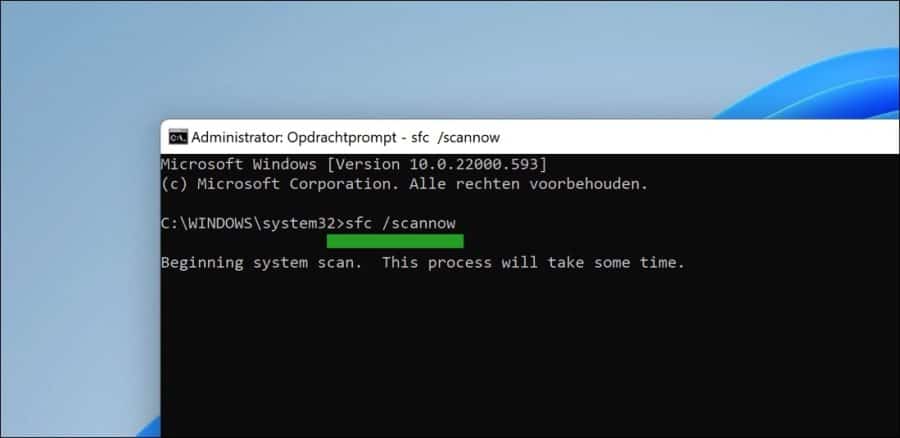
Una vez que se complete el proceso de escaneo, verifique nuevamente si hay nuevas actualizaciones de Windows.
Si el problema de actualización aún no se ha resuelto, Windows 11 aún no puede descargar ni instalar actualizaciones. Luego continúa con el siguiente consejo.
Eliminar archivos de actualización de Windows
La actualización de Windows descarga archivos a su computadora. Estos archivos de actualización se instalarán más tarde. A veces algo sale mal aquí. Estos archivos temporales pueden dañarse. Eliminar los archivos de actualización temporales puede ayudar. Windows Update luego descargará los archivos de actualización nuevamente e intentará instalarlos nuevamente.
Abra el Explorador de Windows. En la barra de direcciones, copie y pegue la siguiente ruta:
C: \ Windows \ SoftwareDistribution \ Download \
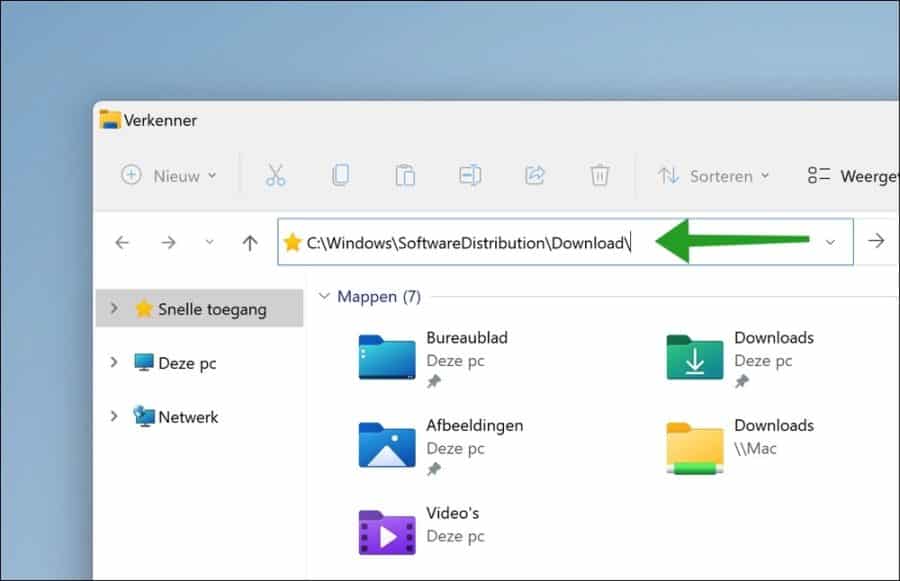
Luego seleccione todas las carpetas y archivos en el "Distribución de software" carpeta y haga clic derecho sobre ella. En el menú, haga clic en el icono de la papelera y elimine todo el contenido.
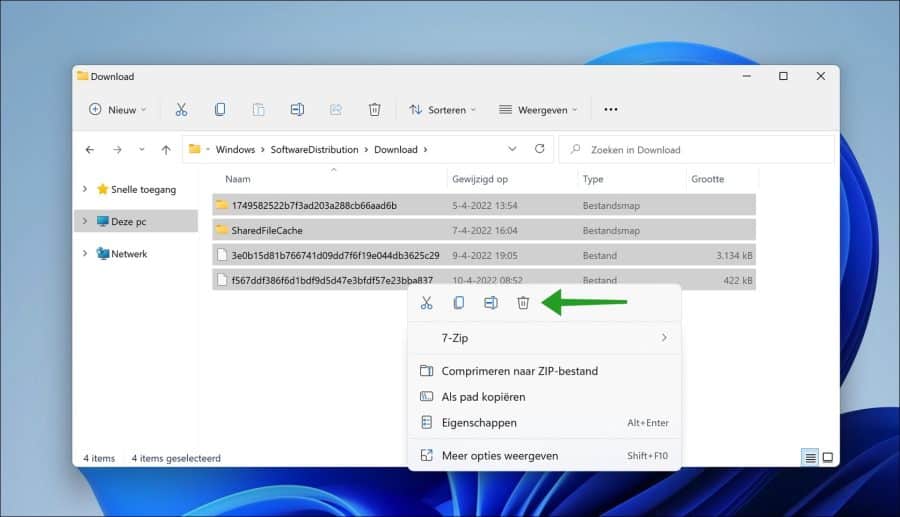
Cierre el Explorador de Windows y reinicie su computadora. Luego busque actualizaciones de Windows nuevamente.
Espero que estos consejos te hayan ayudado a resolver problemas de actualización en Windows 11. Si tienes alguna pregunta, estaré encantado de ayudarte. Haga su pregunta a continuación y no olvide mencionar el código de error de actualización de Windows. ¡Gracias por leer!


hallo,
Estoy intentando instalar una actualización acumulativa para Windows 11 (versión 22h2 para x64) pero no importa lo que intento, sigo recibiendo el mensaje de error de instalación 0x800f0988
Ejecuté el solucionador de problemas, luego desinstalé las actualizaciones y reinicié. Sin embargo, no puedo instalar las actualizaciones. ¿Cómo puedo resolver mejor este problema? Gracias.
Hola, puedes probar esto:
https://support.microsoft.com/nl-nl/topic/bij-het-installeren-van-updates-via-windows-update-kan-het-bericht-updates-zijn-mislukt-er-zijn-problemen-opgetreden-bij-het-installeren-van-updates-we-proberen-het-later-opnieuw-worden-weergegeven-met-fouten-0x80073701-0x800f0988-e74b3505-f054-7f15-ec44-6ec0ab15f3e0Buena suerte!
Muchas gracias por la rápida respuesta, pero esto tampoco soluciona el problema. Después de abrir el símbolo del sistema como administrador y ejecutar el comando, aparece el mensaje de error:
La opción online/cleanup-image/startcomponentcleanup es desconocida. Para obtener más información, consulte la ayuda ejecutando DISM.exe. ¿Hay algo más que pueda probar?
Un cordial saludo,
Marcel
Hola, este es el comando:
dism /online /cleanup-image /startcomponentcleanupComo lo veo ahora, no usaste ningún espacio. Si lo hizo, le recomiendo reinstalar Windows 11 con los archivos conservados.
https://www.pc-tips.info/tips/windows-tips/windows-11-resetten/
Buena suerte!
Accidentalmente descargué Windows 11 pero no quiero instalarlo. Ahora recibo un mensaje de que esto sucederá automáticamente pronto. ¿Cómo evito eso?
Hola, no puedes detenerlo si la actualización de Windows 11 ya se está descargando. Sin embargo, si Windows 11 está instalado, puede restaurarlo a Windows 10. Lea cómo: https://www.pc-tips.info/tips/windows-tips/windows-11-terugzetten-naar-windows-10/
Buena suerte!
He seguido todos los pasos. Todavía no me funciona realizar una actualización.
Obtengo el siguiente código: 0x8007001f
¿Realmente no sé qué más puedo hacer?
Hola, puedes restablecer la actualización de Windows con la herramienta de restablecimiento de actualizaciones de Windows:
https://www.pc-tips.info/tips/windows-tips/windows-update-resetten/
Buena suerte!
Esto ayudó, muchas gracias.
Tengo una computadora Dell i3 DDR3 y sin UEFI ni módulo de plataforma confiable ejecuto bien Windows 11, simplemente no recibo ninguna actualización importante, otros sí, como ahora la actualización acumulativa 2022 - 08 sube al 100% y muestra un mensaje de error porque no tengo una PC donde no hay Windows 11 en mayo, también tengo una computadora Dell i7, DDR3 con UEFI y plataforma confiable 1,2, también tengo Windows 11 funcionando bien, lo mismo sube al 100%, después que tambien da mensaje de error de julio, junio, mayo, etc, no quiere instalar porque Microsoft ve que estos equipos no son aptos para Windows 11, arranca rapido y abre todo rapido porque tengo discos SSD
Hola, sí Microsoft ha advertido que esto podría pasar. Estos son los requisitos del sistema para Windows 11: https://www.microsoft.com/nl-nl/windows/windows-11-specifications?r=1
Hasta donde yo sé, no hay forma de instalar esas actualizaciones si se informa que la PC no cumple.
Saludos Stefan